So beheben Sie eine Google-Startseite, die keine Verbindung zu Wi-Fi herstellt
Ein Google Home-Gerät kann die Art und Weise ändern, wie Sie in Ihrem Zuhause leben. Aber ohne Internetverbindung ist es nicht einmal schwer genug, um als Türstopper verwendet zu werden.
Wenn Sie Probleme haben, Ihre Google-Startseite mit dem Internet zu verbinden, haben Sie verschiedene Möglichkeiten, um Ihr Verbindungsproblem zu beheben.
Warum Ihre Google-Startseite keine Verbindung zu Wi-Fi herstellt
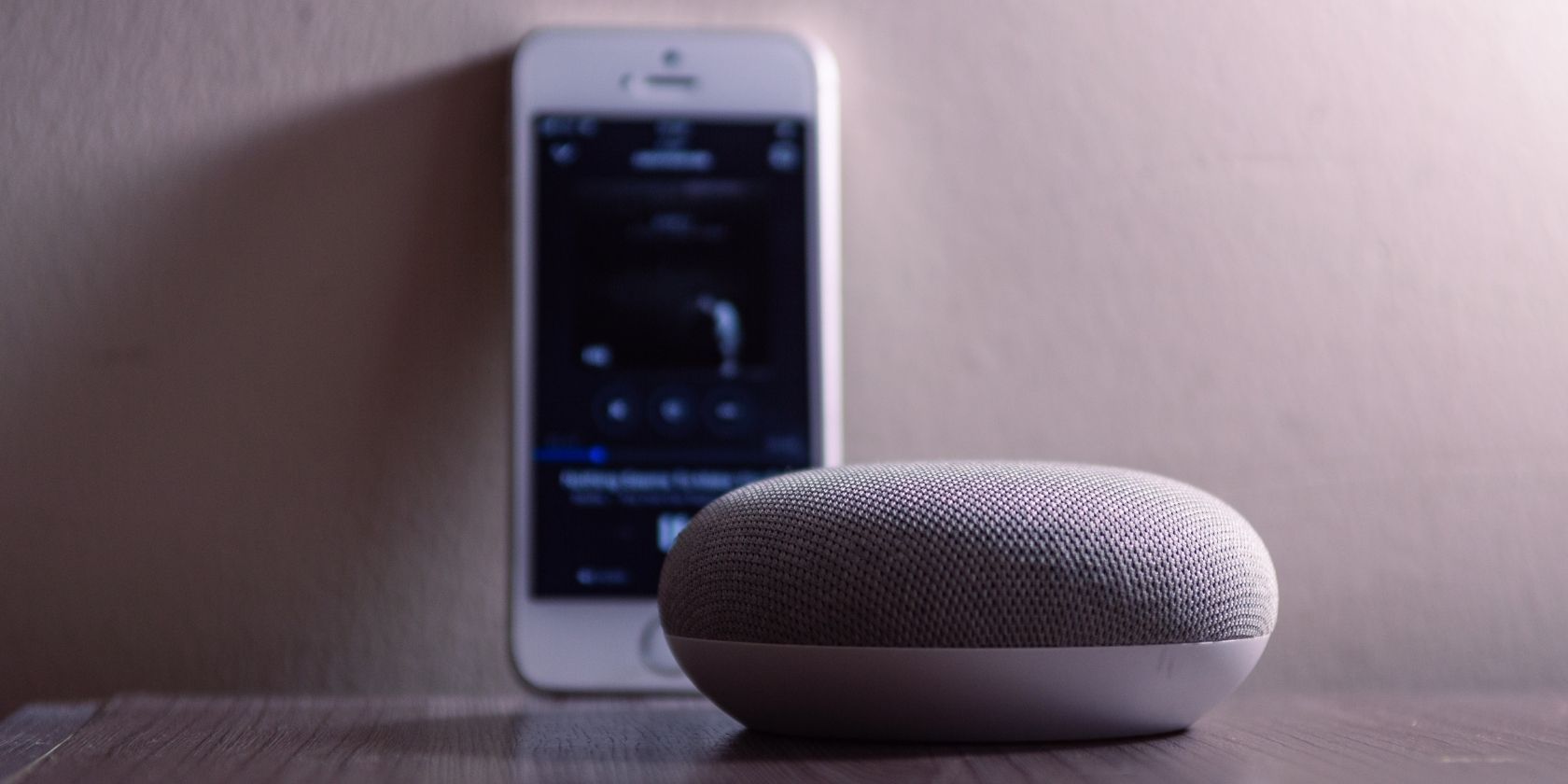
Wenn Sie Ihr Google Home erneut mit Wi-Fi verbinden, gibt es möglicherweise keine eindeutige Lösung. Manchmal müssen Sie das Problem beheben, indem Sie verschiedene Methoden ausführen.
Dies liegt daran, dass Fehlfunktionen von Google Home durch ein geändertes Internetkennwort, eine langsame Internetverbindung oder ein niedriges Signal von einem Router verursacht werden können. Obwohl jede dieser Methoden ihre eigene Reparaturmethode hat, können Sie das Gerät auch einfach neu starten und zurücksetzen, wenn alles andere fehlschlägt.
Identifizieren Sie Probleme mit Ihrer Verbindung, indem Sie überprüfen, ob Ihre Musik nicht richtig abgespielt wird, Google Home Ihre Befehle nicht abhört oder Sie Probleme haben, Ihre anderen Smart-Geräte von Ihrem Google Home aus zu steuern.
Hier finden Sie verschiedene Möglichkeiten, wie Sie Ihrem Google Home helfen können, wieder eine Verbindung zu Ihrem WLAN herzustellen.
Wiederverbindung nach einem geänderten Passwort
Wenn Sie kürzlich Ihr WLAN-Passwort geändert haben, kann Ihre Google-Startseite keine Verbindung zum Internet herstellen. Auf dem Gerät ist keine Schaltfläche vorhanden, mit der Sie Ihre Google-Startseite problemlos wieder mit Ihrem Router verbinden können.
Stattdessen rufen Sie die Google Home-App für iOS oder Android auf, um die Verbindung zu Ihrem Gerät wiederherzustellen und es wieder ordnungsgemäß funktionsfähig zu machen.
- Öffnen Sie Ihre Google Home-App
- Wählen sie ihren Gerätetyp
- Wählen Sie das Zahnradsymbol, um auf die Einstellungen zuzugreifen
- Wählen Sie Wi-Fi> Netzwerk vergessen
- Wählen Sie Hinzufügen
- Wählen Sie Gerät einrichten> Neues Gerät
- Wählen Sie Ihr Zuhause und dann Weiter
- Vollständige Installationsanweisungen
Um Ihr Gerät mit dem WLAN zu verbinden, wenn Sie Ihr Kennwort geändert haben, müssen Sie zuerst das Gerät trennen. Dadurch wird Ihre Verbindung zurückgesetzt und Sie können Ihr Internet mit dem neuen aktivierten Kennwort verbinden.
Geringe Verbindung mit Ihrem Router
Es kann vorkommen, dass Sie einfach zu weit von Ihrem Router entfernt sind, um eine gute Internetverbindung zu erhalten.
Ihr Router ist möglicherweise nicht in der Lage, die entferntesten Punkte Ihres Hauses zu erreichen, und Sie müssen Ihr Google Home näher an Ihren Router heranrücken, um eine Verbindung zu erhalten.
Wenn Ihre Google-Startseite eine bessere Leistung erbringt, liegt eine Störung zwischen dem Router und Ihrem Gerät vor. Um die Verbindung stabil zu halten, benötigen Sie ein dauerhaftes Zuhause, das näher an Ihrem Router liegt.
Sie können auch versuchen, die Elektronik in Ihrer Google-Startseite zu entfernen, um festzustellen, ob dies die Verbindung verbessert. Die andere Technologie stört möglicherweise das Signal und verursacht Ihre Probleme.
Es kann auch vorkommen, dass Ihr Router selbst ausgetauscht werden muss. Testen Sie dies mit Ihrem Telefon oder einem mit dem Internet verbundenen Gerät und sehen Sie, wie schnell Ihre Inhalte geladen werden.
Überprüfen Sie, ob Ihre Bandbreite zu niedrig ist, nachdem Sie den Router als Ursache für Ihre Google Home-Probleme entfernt haben.
Beschränken Sie andere Geräte in Ihrem Netzwerk
Ihr Router und Ihre Internetverbindung verfügen nur über so viel Bandbreite, um Online-Aktivitäten zu unterstützen. Je mehr Geräte das Internet nutzen, desto weniger Bandbreite steht zur Verfügung.
Dies ist insbesondere dann ein Problem, wenn Sie versuchen, Shows oder Filme gleichzeitig mit Ihrer Google-Startseite herunterzuladen. Es kann hilfreich sein, diese Art von Aktivitäten anzuhalten, bis Sie mit der Verwendung Ihres Geräts fertig sind.
Ihr Internet-Tarif kann möglicherweise nicht die Datenmenge verarbeiten, die im selben Netzwerk übertragen wird.
Um dieses Problem zu beheben, schalten Sie Ihre anderen Geräte aus, die mit dem Internet verbunden sind. Oder deaktivieren Sie alle Downloads, die Sie ausführen möchten, während Sie gleichzeitig Ihre Google-Startseite verwenden.
Sie können ein Problem mit geringer Bandbreite feststellen, wenn Ihre Musik ein- und ausgeschaltet wird oder Google Home nicht in der Lage ist, alle Befehle zu erkennen und auszuführen, die es ausführen kann.
Wenn Sie Ihre Downloads haben und auch Google Home verwenden möchten, aktualisieren Sie Ihr Internetpaket, um mehr Bandbreite zur Verfügung zu haben.
Das Problem liegt nicht bei Ihrer Google-Startseite oder sogar bei Ihrem Internet, sondern bei der Art des Pakets, für das Sie sich über Ihren Anbieter angemeldet haben.
Router und Google Home neu starten
Wenn alles andere nicht versucht, Ihr Google Home mit Ihrem Wi-Fi zu verbinden, ist es Zeit, sowohl Ihren Router als auch Ihr Google Home neu zu starten.
Sie müssen das Handbuch Ihres Routers konsultieren, um das Gerät ordnungsgemäß neu zu starten. Normalerweise können Sie den Netzstecker ziehen und nach einigen Sekunden Wartezeit wieder einstecken. Sie können dasselbe für Ihr Google Home tun, um es neu zu starten, aber Sie können auch die App verwenden.
Durch die Verwendung der App vermeiden Sie langfristige Schäden, die durch einen harten Neustart verursacht werden können, wenn Sie das Gerät vom Stromnetz trennen und wieder anschließen.
Neustart von Google Home über die App
- Öffnen Sie die Google Home-App
- Wählen Sie das Gerät aus
- Wählen Sie das Zahnradsymbol, um auf Einstellungen zuzugreifen
- Wählen Sie das Dreipunktsymbol, um auf weitere Einstellungen zuzugreifen
- Wählen Sie Neustart
Es kann bis zu einer Minute dauern, aber Ihr Gerät wird automatisch neu gestartet, nachdem Sie den Vorgang abgeschlossen haben.
Erst nachdem Sie alle oben beschriebenen Methoden ausprobiert haben, sollten Sie fortfahren, um Ihre Google-Startseite und Ihren Internet-Router zurückzusetzen. Ein Zurücksetzen auf die Werkseinstellungen bedeutet, dass alle zuvor angepassten Einstellungen verloren gehen.
Aus diesem Grund sollte es als letzter Ausweg beibehalten werden, Ihre Google-Startseite mit Ihrem WLAN zu verbinden.
Zurücksetzen Ihres Routers und von Google Home
Wenn Sie Ihre Geräte auf die Werkseinstellungen zurücksetzen, werden sie in dieselbe Form zurückgesetzt wie beim ersten Kauf. Dies ist eine Möglichkeit, ganz von vorne zu beginnen, und es ist die letzte Option, die Sie benötigen, um Ihre Google-Startseite wieder mit Ihrem WLAN zu verbinden.
Abhängig vom Typ Ihres Google Home-Geräts gibt es verschiedene Möglichkeiten, diese auf die Werkseinstellungen zurückzusetzen.
Google Home: Halten Sie die Stummschalttaste des Mikrofons 15 Sekunden lang gedrückt
Google Home Mini: Halten Sie die FDR-Kreistaste 15 Sekunden lang gedrückt
Google Home Max: Halten Sie die FDR-Taste 15 Sekunden lang in der Nähe des Netzkabels gedrückt
Google Home Hub: Halten Sie beide Lautstärketasten 10 Sekunden lang gedrückt
Wenden Sie sich an den Google-Support
Wenn keine der in diesem Artikel beschriebenen Methoden funktioniert, wenden Sie sich an den Google-Support, um zu erfahren, was sie tun können. Füllen Sie das Online-Formular mit einer möglichst aussagekräftigen Nachricht aus, um die beste Hilfe zu erhalten.
Stellen Sie sicher, dass Sie beim Ausfüllen des Formulars alle Möglichkeiten angeben, mit denen Sie versucht haben, das Problem zu beheben. Dies wird dem Team helfen, sich auf dem Laufenden zu halten, um Ihnen zu helfen.
Verbinden Sie Ihre Google-Startseite mit Wi-Fi
Es gibt viele verschiedene Gründe, warum Ihre Google-Startseite Probleme haben würde, eine Verbindung zu Ihrem WLAN herzustellen. Internetprobleme, Bandbreitenprobleme und geänderte Internetkennwörter können die Ursache für Ihre Probleme sein.
Sobald Ihre Google-Startseite wieder verbunden ist, können Sie sie verwenden, um unterhalten zu bleiben und einige neue Spiele auszuprobieren.
